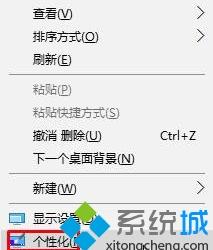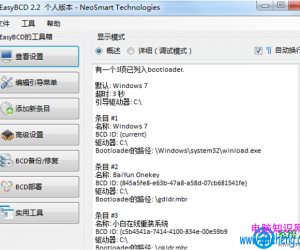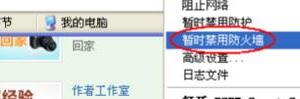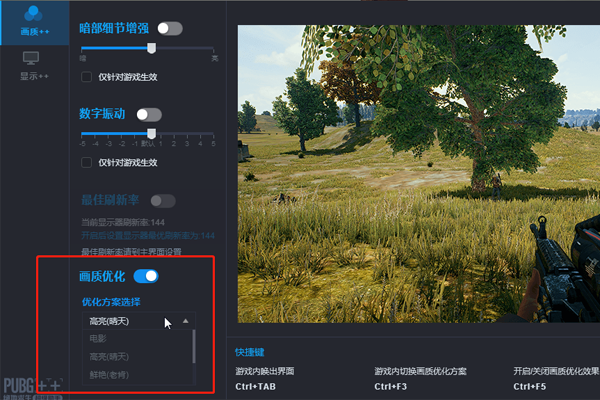Excel如何快速批量改批注?Excel如何快速批量改批注教程
发布时间:2020-09-01 16:00:37作者:知识屋
批注主要用来进一步解释或者说明单元格的内容,由于它不会显示在打印文档中不会影响原表格数据,因而很多用户喜欢用它来给复杂的表格数据加注解。但同时这又带来一个问题,批注的修改不同于一般的数据,无法直接在原表格上批量修改。那么想要实现快速批量修改批注应该怎么办呢?下面我们就来详细说明一下。
Excel如何快速批量改批注教程
为了方便读者理解,这里我们举例说明,比如下图是关于金额的一些批注,我们尝试将批注中的“星光女神”批量更改为“星光老师”。
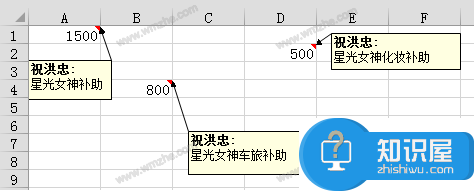
1、将这个Excel文档的后缀名修改为【.rar】,也就是压缩文件的常用格式。
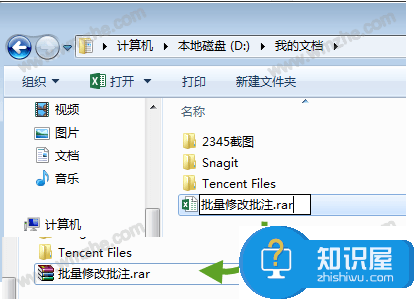
2、使用解压软件WinRAR打开更改后缀名后的文档,可以发现这里有很多文件夹和文件,在其中找到【xl】文件夹并打开,将其中的【comments1.xml】文件解压出来。
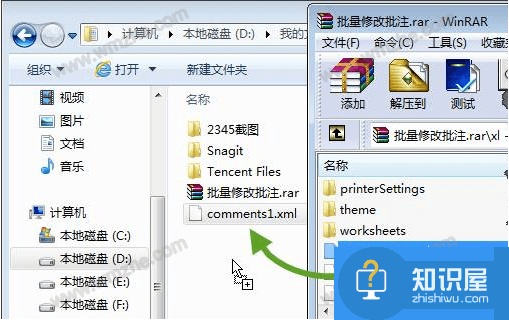
3、右击【comments1.xml】文件,用“记事本”打开方式打开该文件;然后点击【编辑】-【替换】(或者直接使用快捷键Ctrl+H)打开替换窗口,将查找内容设为“星光女神”,替换设置为“星光老师”,接着点击【全部替换】,最后保存即可。
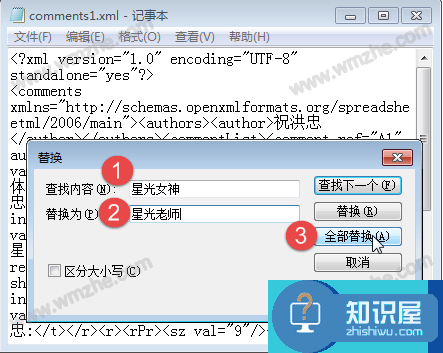
4、将做过替换修改的【comments1.xml】文件拖动到原压缩文件中替换更新。
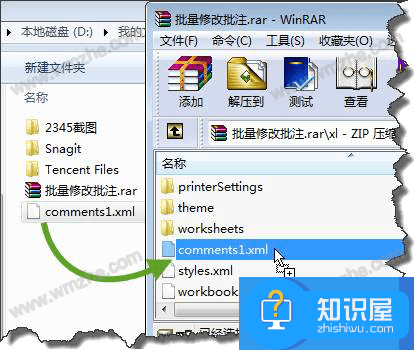
5、将原文件后缀名从压缩文件格式【.rar】改回Excel工作表格式【.xlsx】。
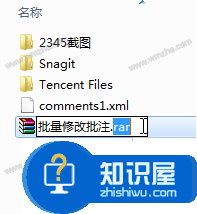
6、打开更改过的Excel文档,就会发现批注中的“星光女神”被批量修改成“星光老师”了。
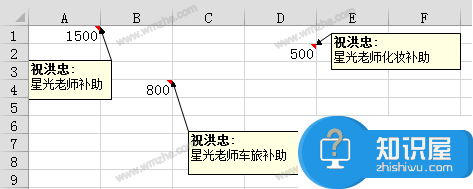
以上就是关于Excel如何快速批量改批注方法的介绍,你学会了吗?
知识阅读
软件推荐
更多 >-
1
 一寸照片的尺寸是多少像素?一寸照片规格排版教程
一寸照片的尺寸是多少像素?一寸照片规格排版教程2016-05-30
-
2
新浪秒拍视频怎么下载?秒拍视频下载的方法教程
-
3
监控怎么安装?网络监控摄像头安装图文教程
-
4
电脑待机时间怎么设置 电脑没多久就进入待机状态
-
5
农行网银K宝密码忘了怎么办?农行网银K宝密码忘了的解决方法
-
6
手机淘宝怎么修改评价 手机淘宝修改评价方法
-
7
支付宝钱包、微信和手机QQ红包怎么用?为手机充话费、淘宝购物、买电影票
-
8
不认识的字怎么查,教你怎样查不认识的字
-
9
如何用QQ音乐下载歌到内存卡里面
-
10
2015年度哪款浏览器好用? 2015年上半年浏览器评测排行榜!